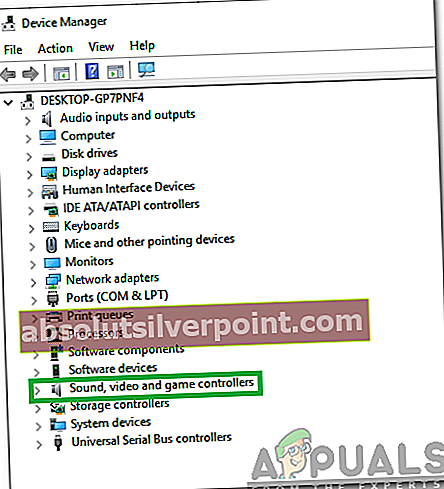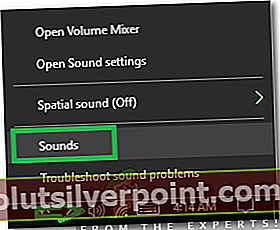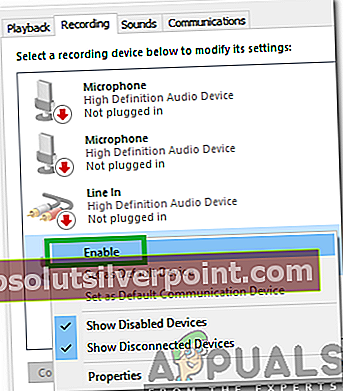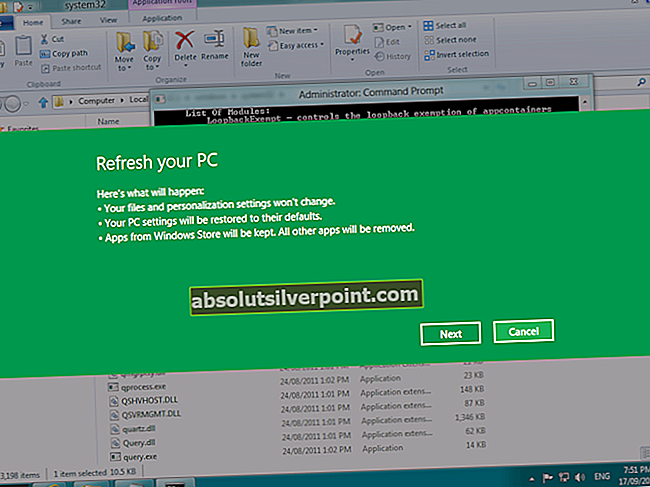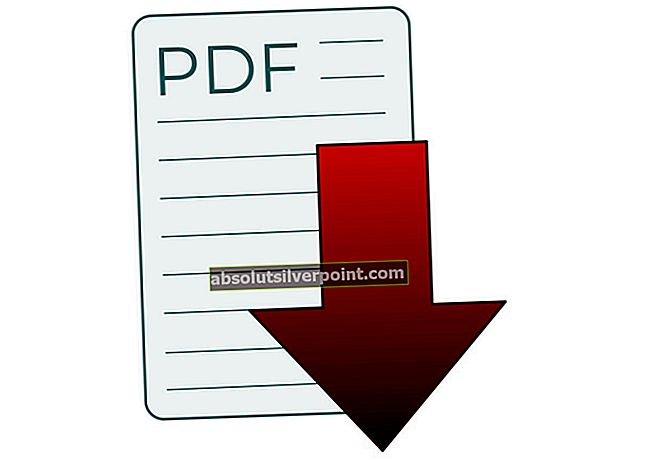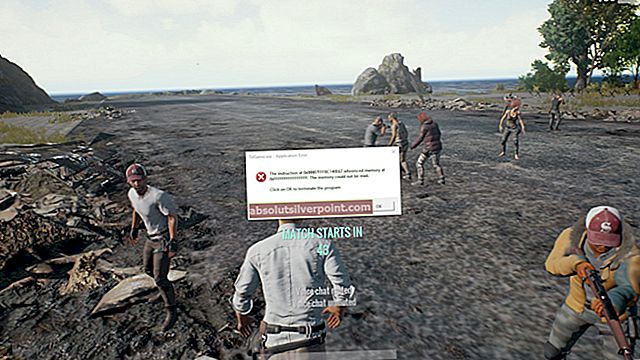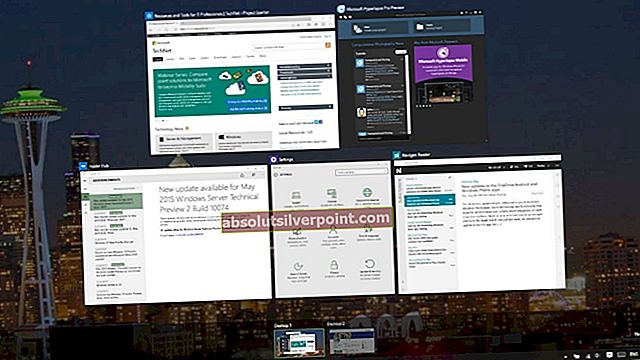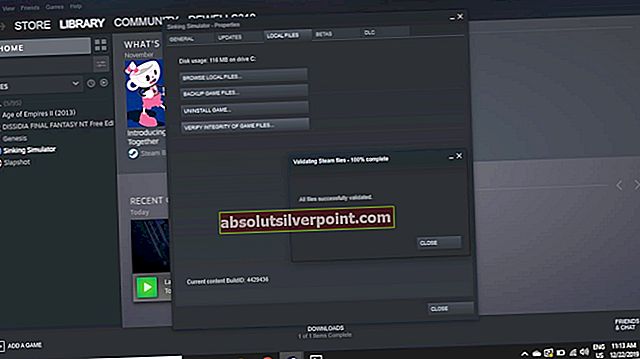Realtek er en kinesisk produsent av mikrochips og produserer og distribuerer for øyeblikket IC-er for kommunikasjonsnettverk, IC-er for periferiutstyr og multimedia-IC-er. De fleste hovedkortprodusenter kjøper ICer fra dem for forskjellige komponenter på datamaskinen. En av disse komponentene kan være lydbrikker. Audio-brikkene krever de nyeste driverne for å fungere skikkelig.

Driverne installeres noen ganger automatisk av operativsystemet, men i noen tilfeller må de lastes ned og installeres manuelt. Dette kan være et problem for noen brukere, da disse driverne ikke er tilgjengelige i Windows-oppdateringen, og de må lastes ned manuelt. Derfor, i denne artikkelen, vil vi lære deg den enkleste metoden for å laste ned og installere disse driverne på datamaskinen din.
Hvordan installerer jeg Realtek mikrofondrivere?
Realtek er et kinesisk selskap, og nettstedet deres tilbyr bare driverne for IC-ene. Disse driverne kan imidlertid ikke installeres på alle hovedkort på grunn av ytterligere tilpasninger som gjøres på hvert kort for å forbedre ytelsen. Derfor anbefales det å prøve å finne driverne på tavleprodusentens nettsted. Men hvis du ikke finner en driver til kortet ditt, kan du følge trinnene nedenfor for å laste ned og installere en universell driver. Driveren leverer kanskje ikke ytelsesforbedringen fra produsenten, men den vil fortsatt fungere riktig.
- For 32-biters operativsystem, klikk her og for 64-biters operativsystem, klikk her.
- Vente for at nedlastingsprosessen skal fullføres, og klikk på den kjørbare filen.
- Følg instruksjonene på skjermen for å installere driverne på datamaskinen.
- Omstart datamaskinen for å fullføre installasjonsprosessen.
- For å sjekke om driverne er riktig installert, trykk “Windows” + “R”For å åpne Kjør ledeteksten og skriv inn“devmgmt.msc“.

- Trykk "Tast inn”For å åpne enhetsadministrasjonsvinduet.
- Dobbeltklikk på “Lyd-, video- og spillkontrollereRullegardinmenyen og sjekk om “RealtekHDDrivere”Er oppført der.
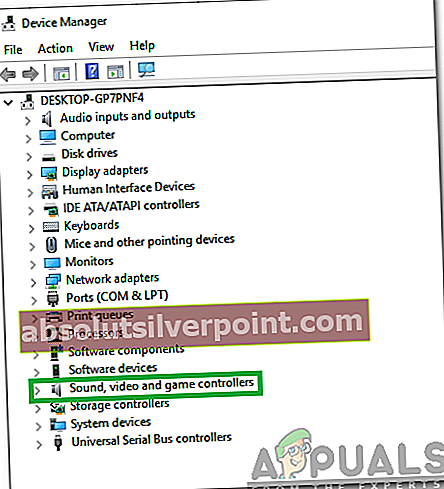
- For å aktivere driverne, høyreklikk på høyttalertelefon ikonet i systemstatusfeltet og velg Lyder.
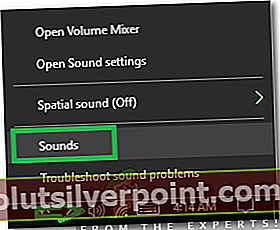
- Klikk på "Innspilling"-Kategorien og høyreklikk på"RealtekHDLydEnhet”Alternativet.
- Å velge "Muliggjøre“, Klikk på“Søke om”Og så videre “OK” for å lagre endringene.
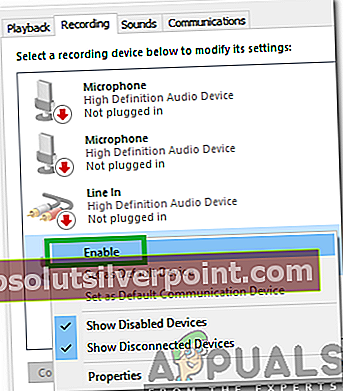
- Driverne er nå installert og aktivert.